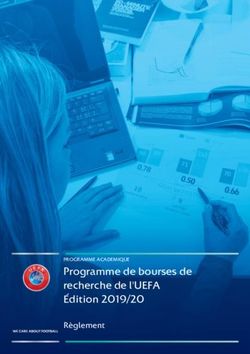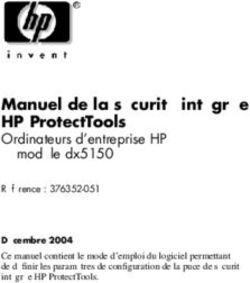NOUVEAUTES SOLIDWORKS PDM 2020 - Visualize
←
→
Transcription du contenu de la page
Si votre navigateur ne rend pas la page correctement, lisez s'il vous plaît le contenu de la page ci-dessous
Table des matières
Mentions légales.......................................................................................................3
SOLIDWORKS PDM.................................................................................................6
Définition des conditions d'état de référence enfant .................................................................6
Interface utilisateur de recherche .............................................................................................7
Variables personnalisables - Boîte de dialogue Nouvelle liste de variables.............................8
Utilisation de la recherche rapide..............................................................................................9
Améliorations des performances de SOLIDWORKS PDM..........................................................11
Améliorations des performances de navigation .................................................................11
Améliorations des performances dans le complément SOLIDWORKS PDM.........................12
Améliorations apportées à Web2.................................................................................................12
Onglet Nomenclature dans Web2 ......................................................................................12
Onglet Historique.....................................................................................................................15
Liste de fichiers à télécharger dans Web2..............................................................................16
Utilisation des opérateurs AND, OR et NOT dans la recherche .............................................18
Recherche dans plusieurs variables............................................................................................21
§SPO Création d'une carte de recherche pour rechercher dans plusieurs variables.............23
Boîtes de dialogue redimensionnables........................................................................................23
Déconnexion de l'Explorateur Windows.......................................................................................23
Réorganisation des colonnes dans les résultats de la recherche................................................24
Mise à l'échelle du format du papier dans la tâche d'impression.................................................24
Avertir les utilisateurs lors de la transition de fichiers...................................................................24
2Mentions légales
© 1995-2019, Dassault Systèmes SolidWorks Corporation, une société de Dassault Systèmes
SE, 175 Wyman Street, Waltham, Mass. 02451 USA. Tous droits réservés.
Les informations et le logiciel dont il est question dans ce document peuvent être modifiés
sans avis préalable et ne constituent pas un engagement de la part de Dassault Systèmes
SolidWorks Corporation (DS SolidWorks).
Aucun matériel ne peut être reproduit ou transmis, quels que soient la manière, les moyens
utilisés, électroniques ou manuels, ou le but, sans l’autorisation écrite formelle de DS
SolidWorks.
Le logiciel constituant l'objet de ce document est fourni sous licence, et ne peut être utilisé et
reproduit que conformément aux termes de la licence. Toutes les garanties données par DS
SolidWorks concernant le logiciel et la documentation qui l’accompagne sont énoncées dans
le Contrat de licence, et aucun des termes explicites ou implicites de ce document ne peut
être considéré comme une modification ou un amendement desdites garanties.
Mentions de brevets
Le logiciel de CAO mécanique 3D et/ou Simulation SOLIDWORKS® est protégé par les brevets
américains 6 611 725 ; 6 844 877 ; 6 898 560 ; 6 906 712 ; 7 079 990 ; 7 477 262 ;
7 558 705 ; 7 571 079 ; 7 590 497 ; 7 643 027 ; 7 672 822 ; 7 688 318 ; 7 694 238 ;
7 853 940 ; 8 305 376 ; 8 581 902 ; 8 817 028 ; 8 910 078 ; 9 129 083 ; 9 153 072 ;
9 262 863 ; 9 465 894 ; 9 646 412 ; 9 870 436 ; 10 055 083 ; 10 073 600 ; 10 235 493 et
autres brevets étrangers (par exemple, EP 1 116 190 B1 et JP 3 517 643).
Le logiciel eDrawings® est protégé par les brevets américains 7 184 044 ; 7 502 027 ; et le
brevet canadien 2 318 706.
Brevets Etats-Unis et brevets étrangers en instance.
Marques commerciales et noms de produits pour les produits et services
SOLIDWORKS
SOLIDWORKS, 3D ContentCentral, 3D PartStream.NET, eDrawings, et le logo eDrawings logo
sont des marques déposées et FeatureManager est une marque déposée codétenue par DS
SolidWorks.
CircuitWorks, FloXpress, PhotoView 360 et TolAnalyst sont des marques de DS SolidWorks.
FeatureWorks est une marque déposée de HCL Technologies Ltd.
SOLIDWORKS 2020, SOLIDWORKS Standard, SOLIDWORKS Professional, SOLIDWORKS
Premium, SOLIDWORKS PDM Professional, SOLIDWORKS PDM Standard, SOLIDWORKS
Simulation Standard, SOLIDWORKS Simulation Professional, SOLIDWORKS Simulation Premium,
SOLIDWORKS Flow Simulation, SOLIDWORKS CAM, SOLIDWORKS Manage, eDrawings Viewer,
eDrawings Professional, SOLIDWORKS Sustainability, SOLIDWORKS Plastics, SOLIDWORKS
Electrical Schematic Standard, SOLIDWORKS Electrical Schematic Professional, SOLIDWORKS
Electrical 3D, SOLIDWORKS Electrical Professional, CircuitWorks, SOLIDWORKS Composer,
SOLIDWORKS Inspection, SOLIDWORKS MBD, SOLIDWORKS PCB powered by Altium,
3Mentions légales
SOLIDWORKS PCB Connector powered by Altium et SOLIDWORKS Visualize sont des noms de
produit de DS SolidWorks.
Les autres noms de marques ou noms de produits sont les marques ou les marques déposées
de leurs titulaires respectifs.
LOGICIEL INFORMATIQUE COMMERCIAL - BREVET
Le Logiciel est un "article commercial" tel que ce terme est défini à l'article 48 C.F.R. 2.101
(octobre 1995). Il consiste en un "logiciel informatique commercial" ("commercial computer
software") et une "documentation du logiciel informatique commercial" ("commercial software
documentation") au sens où ces deux expressions sont utilisées à l'Article 48 C.F.R. 12.212
(septembre 1995) et est concédé au gouvernement des Etats-Unis (a) pour acquisition par ou
pour le compte d'organismes civils, conformément aux stipulations de l'Article 48 C.F.R. 12.212;
ou (b) pour acquisition par ou pour le compte du Département américain de la Défense,
conformément aux stipulations des Articles 48 C.F.R. 227.7202-1 (juin 1995) et 227.7202-4
(juin 1995)
Si vous recevez une demande d'un organisme du Gouvernement des Etats-Unis pour fournir
le Logiciel avec des droits allant au-delà de ceux énoncés ci-dessus, vous vous engagez à
notifier DS SolidWorks de l'étendue de la demande et DS SolidWorks disposera de cinq (5)
jours ouvrables pour accepter ou rejeter une telle demande, à sa seule discrétion.
Contractant/Fabricant: Dassault Systèmes SolidWorks Corporation, 175 Wyman Street,
Waltham, Massachusetts 02451 USA.
Copyright pour les produits SOLIDWORKS Standard, Premium, Professional
et Education
Portions de ce logiciel © 1986-2018 Siemens Product Lifecycle Management Software Inc. Tous
droits réservés.
Ce travail contient les logiciel suivants qui sont la propriété de Siemens Industry Software
Limited :
D-Cubed® 2D DCM © 2019. Siemens Industry Software Limited. Tous droits réservés.
D-Cubed® 3D DCM © 2019. Siemens Industry Software Limited. Tous droits réservés.
D-Cubed® PGM © 2019. Siemens Industry Software Limited. Tous droits réservés.
D-Cubed® CDM © 2019. Siemens Industry Software Limited. Tous droits réservés.
D-Cubed® AEM © 2019. Siemens Industry Software Limited. Tous droits réservés.
Portions de ce logiciel © 1998-2019 HCL Technologies Ltd.
Des portions de ce logiciel incorporent PhysX™ par NVIDIA 2006-2010.
Portions de ce logiciel © 2001-2019 Luxology, LLC. Tous droits réservés, brevets en instance.
Portions de ce logiciel © 2007-2019 DriveWorks Ltd.
© 2012, Microsoft Corporation. Tous droits réservés.
Inclut la technologie de bibliothèque PDF Adobe®.
Copyright 1984-2016 Adobe Systems Inc. et ses concédants. Tous droits réservés. Protégé
par les brevets américains 6 563 502 ; 6 639 593 ; 6 754 382 ; Brevets en instance.
Adobe, le logo Adobe, Acrobat, le logo Adobe PDF, Distiller et Reader sont des marques déposées
ou des marques commerciales d'Adobe Systems Inc. aux Etats-Unis et dans d'autres pays.
4Mentions légales
Pour obtenir de plus amples informations sur le copyright DS SolidWorks, consultez Aide > A
propos de SOLIDWORKS.
Copyright pour les produits SOLIDWORKS Simulation
Portions de ce logiciel © 2008 Solversoft Corporation.
PCGLSS © 1992-2017 Computational Applications and System Integration, Inc. Tous droits
réservés.
Copyright pour le produit SOLIDWORKS PDM Professional
Outside In® Viewer Technology, © 1992-2012 Oracle
© 2012, Microsoft Corporation. Tous droits réservés.
Copyright pour les produits eDrawings
Portions de ce logiciel © 2000-2014 Tech Soft 3D.
Portions de ce logiciel © 1995-1998 Jean-Loup Gailly et Mark Adler.
Portions de ce logiciel © 1998-2001 3Dconnexion.
Portions de ce logiciel © 1998-2017 Open Design Alliance. Tous droits réservés.
Le logiciel eDrawings® pour Windows® est fondé en partie sur le travail d'Independent JPEG
Group.
Portions d'eDrawings® pour iPad® copyright © 1996-1999 Silicon Graphics Systems, Inc.
Portions d'eDrawings® pour iPad® copyright © 2003 – 2005 Apple Computer Inc.
Copyright pour les produits SOLIDWORKS PCB
Portions de ce logiciel © 2017-2018 Altium Limited.
Copyright pour les produits SOLIDWORKS Visualize
Technologie NVIDIA GameWorks™ sous licence de NVIDIA Corporation. Copyright © 2002-2015
NVIDIA Corporation Tous droits réservés.
5SOLIDWORKS PDM
Sujets:
• Définition des conditions d'état de référence enfant
• Interface utilisateur de recherche
• Améliorations des performances de SOLIDWORKS PDM
• Améliorations apportées à Web2
• Utilisation des opérateurs AND, OR et NOT dans la recherche
• Recherche dans plusieurs variables
• Boîtes de dialogue redimensionnables
• Déconnexion de l'Explorateur Windows
• Réorganisation des colonnes dans les résultats de la recherche
• Mise à l'échelle du format du papier dans la tâche d'impression
• Avertir les utilisateurs lors de la transition de fichiers
SOLIDWORKS® PDM est proposé en deux versions. SOLIDWORKS PDM Standard est inclus
avec SOLIDWORKS Professional et SOLIDWORKS Premium, et est disponible en tant que
licence acquise séparément pour les non-utilisateurs de SOLIDWORKS. L'application offre des
capacités de gestion de données standard pour un petit nombre d'utilisateurs.
SOLIDWORKS PDM Professional est une solution de gestion des données complète adaptée à
un nombre réduit comme à un nombre élevé d'utilisateurs. Elle est disponible à l'achat
séparément.
Définition des conditions d'état de référence
enfant
Vidéo: Nouveautés de SOLIDWORKS PDM 2020 - Flux
de travail
Vous pouvez définir des conditions sur l'état des références enfants immédiates pour
contrôler la transition du fichier parent.
Lorsque vous définissez des conditions, vous pouvez effectuer la transition du fichier
parent uniquement si :
• Ses références enfant ne sont pas sélectionnées pour effectuer la transition avec le
fichier parent et sont déjà dans un état qui répond à la condition définie.
• Ses références enfant sont sélectionnées pour effectuer la transition avec le fichier
parent et, après la transition, sont dans un état qui répond à la condition définie.
6SOLIDWORKS PDM
• L'avertissement Les références enfant ne répondent pas aux conditions d'état
n'est pas défini sur bloquant.
Par défaut, lorsque cet avertissement n'est pas défini sur bloquant, seuls les fichiers
parent répondant aux conditions d'état de la référence enfant sont sélectionnés pour
la transition.
Pour modifier l'état du fichier parent, dans la boîte de dialogue Faire une transition,
sélectionnez Modifier l'état.
Cet avertissement est défini sur bloquant par défaut pour les nouveaux utilisateurs et
pour les utilisateurs mis à niveau.
Cela permet notamment d'éviter d'approuver un assemblage alors que les pièces
référencées ne sont pas approuvées ou que l'assemblage utilise des pièces obsolètes.
Pour définir des conditions d'état de référence enfant :
1. Dans l'outil d'administration, cliquez sur une transition de flux de travail.
2. Dans la boîte de dialogue Propriétés de la transition, dans l'onglet Conditions :
a) Sélectionnez .
b) Dans la liste des conditions, sélectionnez Etat de référence enfant.
c) Développez Comparaison et sélectionnez un opérateur de comparaison.
d) Sous Valeur, sélectionnez l'état si vous avez choisi l'opérateur de comparaison
Texte égal à ou Texte non égal à.
Pour l'opérateur Comparaison de texte, saisissez la valeur au format nom
du flux de travail.nom de l'état. Vous pouvez également utiliser des caractères
génériques pour spécifier le schéma.
e) Sous Configuration/Chemin, saisissez les caractères génériques pour spécifier
le schéma du nom de fichier ou du chemin d'accès au fichier.
Laissez le champ Configuration/Chemin vide pour appliquer la condition à tous
les fichiers de référence enfant immédiate.
3. Cliquez sur OK et enregistrez le flux de travail.
Interface utilisateur de recherche
Vidéo: Nouveautés de SOLIDWORKS PDM 2020 -
Recherche
Vous pouvez effectuer une recherche à l'aide de la zone de recherche rapide dans
l'Explorateur de fichiers SOLIDWORKS PDM sans configurer de carte de recherche.
La zone de recherche rapide est disponible dans l'Explorateur de fichiers SOLIDWORKS
PDM, dans la barre de menus SOLIDWORKS PDM.
7SOLIDWORKS PDM
Avec la zone de recherche rapide, vous pouvez :
• Définir votre chaîne de recherche en utilisant un échantillon de texte.
• Sélectionner une chaîne dans la liste des cinq recherches précédentes lorsque vous
cliquez dans la zone de recherche rapide.
• Utiliser les opérateurs AND, OR et NOT dans la chaîne de recherche.
• Cliquez sur la zone de recherche rapide, saisissez du texte et sélectionnez une chaîne
dans la liste des recherches précédentes correspondantes.
• Utilisez les touches suivantes :
Ctrl + F Sélectionne le champ de recherche.
Touches fléchées + Entrée Sélectionne la chaîne de recherche.
Entrée Lance la recherche.
Echap Ferme la recherche.
Variables personnalisables - Boîte de dialogue Nouvelle liste
de variables
Vous pouvez utiliser cette boîte de dialogue pour spécifier les variables acceptées dans
la recherche rapide pour des utilisateurs ou des groupes spécifiques.
Pour afficher la boîte de dialogue Variables personnalisables :
1. Dans l'outil d'administration, développez Listes.
2. Cliquez avec le bouton droit de la souris sur Liste de variables de la recherche
rapide, puis cliquez sur Nouvelle liste.
Nom
Saisissez le nom de la nouvelle liste de variables.
Variables
Ajouter Ajoute les variables définies par l'administrateur.
Vous pouvez ajouter jusqu'à cinq variables.
Effacer/suppr Supprime la variable sélectionnée.
Flèches haut et bas Déplacent les variables vers le haut et vers le bas.
8SOLIDWORKS PDM
Variable sélectionnée
Variable Affiche une variable sélectionnée et permet de choisir une
autre variable pour la remplacer.
Nom Affiche le nom de la variable sélectionnée.
Utilisateurs
Répertorie les utilisateurs et permet de sélectionner ceux habilités à choisir les variables
dans la recherche rapide.
Groupes
Répertorie les groupes et permet de sélectionner ceux dont les membres peuvent
sélectionner les variables dans la recherche rapide.
Utilisation de la recherche rapide
Grâce à la recherche rapide, vous trouvez plus vite ce dont vous avez besoin. La case
Recherche rapide est disponible dans la barre de menus SOLIDWORKS PDM.
Pour utiliser la recherche rapide :
1. Dans l'Explorateur de fichiers SOLIDWORKS PDM, accédez au coffre-fort ou au dossier
à explorer.
2. Appuyez sur Ctrl + F pour accéder à la zone de recherche rapide.
3. Cliquez sur la flèche de la liste dans la zone de recherche rapide pour indiquer les
paramètres de recherche.
9SOLIDWORKS PDM
4. Dans Rechercher, Rechercher dans et Variables de recherche dans, sélectionnez
les catégories de recherche appropriées.
Vous pouvez sélectionner plusieurs options de recherche.
Rechercher Nom du Cherche les noms de fichiers ou dossiers qui
fichier/dossier correspondent à la chaîne de recherche.
Variables définies par Liste de variables définies par
l'administrateur l'administrateur. Cherche la valeur des
variables sélectionnées dans les champs de
carte de données.
Rechercher Dossier actuel Cherche la chaîne dans le dossier actuel.
dans
Dossier et Cherche la chaîne dans le dossier actuel et
sous-dossiers dans ses sous-dossiers.
actuels
Tous les dossiers Cherche la chaîne dans tous les dossiers.
Variables de Dernière version Limite la recherche à la dernière version.
recherche
dans Toutes les versions Cherche la chaîne dans toutes les versions.
Les options Dernière version et Toutes
les versions sont disponibles en fonction
des paramètres suivants dans l'outil
d'administration :
• Que les variables soient sélectionnées
ou non dans les listes de variables de
recherche rapide.
• Sélection de Toujours utiliser la
dernière version des fichiers.
5. Dans la zone de recherche rapide, saisissez les chaînes de recherche et appuyez sur
Entrée.
Les résultats de la recherche s'affichent dans la même fenêtre.
6. Cliquez sur Fermer la recherche pour effacer les résultats de la recherche et
retourner à la liste de fichiers.
10SOLIDWORKS PDM
Améliorations des performances de
SOLIDWORKS PDM
Vidéo: Nouveautés de SOLIDWORKS PDM 2020 -
Performances
Vous pouvez réaliser les opérations suivantes plus rapidement :
• Connexion au coffre-fort lorsque vous définissez un grand nombre de fichiers ou de
dossiers pour la mise en cache automatique.
• Visualisation de l'historique du système d'un coffre-fort incluant un grand nombre
d'éléments.
• Ouverture d'un fichier à partir d'un dossier comportant un grand nombre de fichiers.
• Création d'un fichier ou d'un sous-dossier dans un dossier contenant un grand nombre
de fichiers.
Améliorations des performances de navigation
SOLIDWORKS PDM charge les données en arrière-plan, ce qui améliore la réactivité de
la navigation.
La navigation dans les dossiers comportant un grand nombre de fichiers est plus rapide
grâce à :
• Des requêtes de base de données plus rapides pour les colonnes personnalisées.
• Un chargement en arrière-plan et incrémentiel des données.
Lorsque vous double-cliquez sur un dossier, SOLIDWORKS PDM charge les données dans
cet ordre :
1. Tous les sous-dossiers de manière synchrone. Vous pouvez parcourir des sous-dossiers
pendant que les données restantes se chargent dans le dossier.
2. Les fichiers avec des colonnes standards dans la liste de fichiers.
3. Informations dans les colonnes personnalisées. Vous pouvez ajouter d'autres colonnes
personnalisées et maintenir la même vitesse de navigation.
Lorsque vous sélectionnez un fichier et basculez entre les onglets Nomenclature, Contient
et Utilisé dans, SOLIDWORKS PDM charge les données dans les onglets en arrière-plan.
Lorsque vous basculez sur un autre fichier ou dossier, le chargement en arrière-plan
s'arrête et le chargement d'un nouveau fichier ou dossier commence.
Les performances s'améliorent de manière significative pour les dossiers contenant un
grand nombre de fichiers ou pour les serveurs de bases de données à latence élevée.
11SOLIDWORKS PDM
Améliorations des performances dans le complément
SOLIDWORKS PDM
L'arborescence du volet des tâches de SOLIDWORKS PDM s'actualise plus rapidement et
les commandes de la barre d'outils de SOLIDWORKS PDM sont activées correctement et
instantanément dans le volet des tâches lorsque vous sélectionnez un fichier.
• Les données de l'arborescence du volet des tâches se chargent en arrière-plan.
• Lorsque vous sélectionnez un fichier dans l'arborescence du volet des tâches, les appels
vers la base de données sont éliminés.
Dans l'arbre de création FeatureManager ou dans la zone graphique, lorsque vous cliquez
à l'aide du bouton droit de la souris sur un fichier et sélectionnez SOLIDWORKS PDM,
les menus sont activés correctement.
Lorsque vous sélectionnez un fichier dans la zone graphique ou dans l'arbre de création
FeatureManager, le fichier répertorié dans l'arborescence du volet des tâches est
sélectionné et les commandes de la barre d'outils SOLIDWORKS PDM sont activées
correctement.
Améliorations apportées à Web2
Vidéo: Nouveautés de SOLIDWORKS PDM 2020 - Web2
Lorsque vous faites glisser un dossier dans la liste de fichiers, la boîte de dialogue Structure
des fichiers archivés s'ouvre automatiquement.
Dans la section Détails de la carte de données, dans Commentaire, vous pouvez voir
les commentaires de version.
Onglet Nomenclature dans Web2
SOLIDWORKS PDM Web2 vous permet d'afficher une vue en lecture seule de la
nomenclature.
Dans la version standard de l'écran, l'onglet Nomenclature est disponible dans la vue de
détail du fichier. Les types de nomenclatures pris en charge sont :
• Nomenclatures calculées
• Nomenclatures de constructions soudées
• Listes des pièces soudées
• Nomenclatures SOLIDWORKS
Dans la version compacte de l'écran, l'onglet Nomenclature est disponible dans le menu
à trois points. L'onglet contient deux colonnes personnalisables.
12SOLIDWORKS PDM
Onglet Nomenclature dans Web2
L'onglet Nomenclature affiche la nomenclature des articles SOLIDWORKS PDM ou d'une
pièce de soudure, d'une pièce, d'une mise en plan ou d'un assemblage SOLIDWORKS.
Pour afficher l'onglet Nomenclatures :
Dans la version standard de l'écran, cliquez sur le nom du fichier, puis sur l'onglet
Nomenclature.
Onglet Nomenclature
1 Développer Développe ou réduit les nomenclatures en tabulation.
ou réduire
2 Vue Table Nomenclature Affiche l'élément sélectionné pour En
tabulation ou Premier niveau
uniquement.
13SOLIDWORKS PDM
3 Type et Affiche le nom de la nomenclature sélectionnée en haut avec la
options de liste des autres nomenclatures, ainsi que les options de la
nomenclature nomenclature sélectionnée.
Nomenclature Liste de Option
sélectionnée nomenclatures d'affichage et
version
référencée
Nomenclature Nomenclature En tabulation,
calculée, Pièces uniquement,
Nomenclature de Premier niveau
pièces soudées, Liste uniquement, De
des pièces soudées, l'assemblage, Des
Nomenclature dernières versions
SOLIDWORKS
Nomenclature de Nomenclature -
pièces soudées ou calculée,
Liste de pièces Nomenclature de
soudées pièces soudées, Liste
des pièces soudées
SOLIDWORKS BOM Nomenclature -
calculée,
Nomenclature
SOLIDWORKS
4 Configurations Affiche le nom de la configuration ou de la feuille sélectionnée
ou feuilles pour la nomenclature calculée, la liste des pièces soudées et la
nomenclature de pièces soudées.
5 Actions Permet de sélectionner des options et de réaliser les actions en
fonction des autorisations utilisateur :
• Changer l'état
• Extraire
• Télécharger
• Effacer/suppr
Onglet nomenclature - Version compacte de l'écran
L'onglet Nomenclature contient deux colonnes.
Pour afficher l'onglet Nomenclatures :
Dans la vue de détail du fichier, cliquez sur les trois points, puis sur Nomenclature.
14SOLIDWORKS PDM
1 En-tête du Affiche le nom du fichier, le nom de la nomenclature
nom de fichier sélectionnée, ainsi que le nom de la configuration ou de
la feuille.
2 Détails de Affiche les valeurs de deux colonnes et les valeurs
ligne séparées par des virgules des colonnes restantes.
3 Paramètres Affiche la nomenclature sélectionnée, l'option d'affichage,
la version de référence, ainsi que la configuration ou la
feuille.
4 Colonnes Permet de sélectionner les colonnes de gauche et de droite
à afficher.
5 Contrôle Développe ou réduit la ligne pour afficher les valeurs des
Développer/Réduire autres colonnes.
pour la ligne
6 Contrôle Développe ou réduit les nomenclatures calculées à
Développer/Réduire plusieurs niveaux en tabulation.
Onglet Historique
SOLIDWORKS PDM Web2 vous permet d'afficher une vue en lecture seule de l'historique.
Dans la version standard de l'écran, l'onglet Historique est disponible dans la vue de détail
du fichier. Il affiche la vue de table, qui inclut la colonne Evénement et des colonnes
personnalisables :
15SOLIDWORKS PDM
• Version
• Utilisateur
• Date
• Commentaire
Cliquez sur et sélectionnez ou désélectionnez les colonnes à afficher.
Dans la version compacte de l'écran, pour accéder à l'onglet Historique, cliquez sur les
trois points dans la vue de détail du fichier. L'onglet Historique contient :
• Une liste des événements dans l'ordre chronologique de date et d'heure.
• Une ligne distincte pour chaque événement.
• Des informations, telles que Version, Utilisateur, Date et Commentaire dans chaque
ligne pour chaque événement.
• Une commande commune pour développer ou réduire toutes les lignes.
• Des commandes individuelles pour chaque ligne.
Liste de fichiers à télécharger dans Web2
SOLIDWORKS PDM Web2 affiche la liste des fichiers à télécharger.
Dans la version standard de l'écran, la boîte de dialogue Télécharger avec les références
affiche l'option Paramètres compressible et la liste des fichiers à télécharger.
16SOLIDWORKS PDM
La liste affiche les fichiers en fonction de sur ces paramètres :
• Version
• La plus récente
• Référencé(s)
• Préserver les chemins relatifs
• Inclure les sous-dossiers
• Inclure la mise en plan
• Inclure simulation
La liste de fichiers comprend des colonnes personnalisables, telles que Etat, Version,
Taille et Chemin. Cliquez sur et sélectionnez ou désélectionnez les colonnes à afficher.
17SOLIDWORKS PDM
Dans la version compacte de l'écran, la boîte de dialogue Télécharger avec les références
affiche la liste des fichiers à télécharger dans une colonne.
Cliquez sur Paramètres pour sélectionner les options appropriées. Cliquez sur Annuler
pour accéder à la liste de fichiers.
Utilisation des opérateurs AND, OR et NOT dans
la recherche
SOLIDWORKS PDM prend en charge les opérateurs AND, OR et NOT lors de la saisie de
critères de recherche dans les champs d'édition des cartes de recherche.
Vous pouvez utiliser ces opérateurs de recherche dans n'importe quelle carte de recherche,
la recherche Web2, l'outil de recherche SOLIDWORKS PDM et la recherche rapide.
Règles :
• Les chaînes de recherche sont sensibles à la casse.
• Les opérateurs sont sensibles à la casse et doivent être en majuscules.
• Pour les variables d'un type numérique ou de date, les opérateurs valides sont : =,
!=, =.
• Règles relatives à l'utilisation du symbole d'échappement :
18SOLIDWORKS PDM
Recherche d'une chaîne avec Chaîne d'entrée
Chaîne avec un symbole d'échappement
\.
Par exemple, pour
rechercher « speaker », saisissez la
chaîne de recherche \"speaker\".
Guillemets doubles
Chaîne avec un symbole d'échappement
\.
Guillemets doubles faisant partie d'une Par exemple, pour chercher 3" pipe,
recherche explicite saisissez la chaîne "3\" pipe".
Constante numérique suivie par " Chaîne avec ou sans symbole
d'échappement.
Par exemple, pour rechercher une valeur
de longueur telle que 3", saisissez la
chaîne de recherche 3\" ou 3".
• En cas d'opérateurs multiples utilisés dans une recherche, SOLIDWORKS PDM évalue
les opérateurs de recherche dans cet ordre : (), NOT, AND et OR.
• Vous pouvez utiliser les opérateurs de recherche AND, OR et NOT ou leurs symboles
équivalents, respectivement &, |, !.
• Vous pouvez rechercher du texte, un nombre entier, des données flottantes ou une
date.
• Vous pouvez utiliser les opérateurs AND et OR avec ou sans le :. Par exemple, pour
l'opérateur AND, utilisez AND, AND:, &, ou &:.
• Le champ de recherche prend en charge les caractères génériques * et ?.
• Vous pouvez utiliser = pour chercher une chaîne exacte. Par exemple, pour rechercher
une chaîne Outils, saisissez la chaîne de recherche =Outils.
• Dans le cas de chaînes contenant plusieurs mots, vous pouvez utiliser "" pour chercher
la chaîne dans le même ordre de mots. Par exemple, pour chercher outils de
tuyauterie, saisissez "outils de tuyauterie".
Lorsque vous procédez à une mise à niveau vers SOLIDWORKS PDM 2020, les recherches
précédemment enregistrées sont mises à niveau pour suivre les nouvelles règles de
recherche tout en maintenant le comportement précédent et les résultats de recherche.
Opérateur AND (&)
Cherche les résultats qui incluent à la fois le terme qui précède et celui qui suit l'opérateur.
19SOLIDWORKS PDM
Exemples de chaîne de Description
recherche
term1 AND term2 Renvoie la valeur qui inclut term1 et term2. Les termes
TERM1 & TERM2 peuvent apparaître dans n'importe quel ordre dans les
résultats.
AND: term1 term2
Exemples de résultats de recherche valides :
&: term1 term2
• term1 term2
• term2 term1
• term3 term1 term2
"(*" term1 term2 "*)" OR AND est l'opérateur implicite pour le caractère SPACE.
"(*)" term1 term2
Renvoie la valeur délimitée par les parenthèses et qui
contient term1 et term2.
Exemples de résultats de recherche valides :
• (term1 term2)
• (term2 term1 term3)
"(*" "term1 term2" "*)" AND est l'opérateur implicite pour le caractère SPACE.
ou "(*)" "term1 term2"
Renvoie la valeur délimitée par les parenthèses et qui
contient term1, term2.
Exemples de résultats de recherche valides :
• (term1 term2)
• (term3 term1 term2 term4)
Opérateur OR (|)
Cherche les résultats qui incluent le terme avant ou après l'opérateur ou les deux.
Exemples de chaîne de Description
recherche
term1 OR term2 Renvoie la valeur qui inclut term1 et/ou term2.
TERM1 | TERM2
Exemples de résultats de recherche valides :
OR: term1 term2 • term1
|: term1 term2 • term2
• term2 term1
20SOLIDWORKS PDM
Exemples de chaîne de Description
recherche
"(*" term1 OR term2 "*)" Renvoie la valeur délimitée par les parenthèses et qui
ou "(*)" (term1 OR term2) inclut term1 et/ou term2.
Exemples de résultats de recherche valides :
• (term1)
• (term3 term2)
• (term2 term1 term4)
Opérateur NOT (!)
Cherche les résultats qui n'incluent pas le terme après l'opérateur.
Exemples de chaîne de Description
recherche
NOT TERM1 Renvoie les valeurs autres que term1.
Exemples de résultats de recherche valides :
• term2
• term3 term4
!="term1 term2" Renvoie les valeurs autres que la chaîne term1 term2.
Exemples de résultats de recherche valides :
• term3
• term2 term1
!(2019-01-11) Renvoie les dates autres que 2019-01-11.
Exemples de résultats de recherche valides :
• 2019-02-12
• 11/03/2017
Recherche dans plusieurs variables
Vous pouvez rechercher une valeur dans plusieurs variables sélectionnées à l'aide de la
commande de zone d'édition dans une carte de recherche.
Dans l'Explorateur de fichiers, lorsque vous recherchez une valeur, SOLIDWORKS PDM
considère OR comme l'opérateur implicite et renvoie une correspondance, si elle existe
dans une valeur de variable.
21SOLIDWORKS PDM
Pour spécifier une commande de zone d'édition à plusieurs variables sur la carte
de recherche :
Dans l'Editeur de cartes, cliquez sur Editer (barre d'outils Commandes), puis cliquez dans
la carte pour placer la zone d'édition.
Multi-variables Permet de sélectionner plusieurs variables à partir des variables
existantes définies dans le coffre-fort.
Lorsque vous sélectionnez les variables, la zone d'édition affiche
les variables séparées par | dans l'ordre alphanumérique.
Valeurs par Permettent de définir les valeurs des variables.
défaut Par défaut, SOLIDWORKS PDM considère la condition OR pour les
valeurs par défaut. Les valeurs peuvent être identiques ou uniques.
Au moment de l'exécution, lorsque vous modifiez les
valeurs par défaut avec Multi-variables, les valeurs par
défaut de la zone d'édition à variable unique (par exemple,
dans l'onglet Cartes) ne sont pas automatiquement mises
à jour.
22SOLIDWORKS PDM
§SPO Création d'une carte de recherche pour rechercher
dans plusieurs variables
Vous pouvez créer une carte de recherche qui permet de rechercher les valeurs dans
plusieurs variables lorsque vous l'ouvrez dans l'Explorateur de fichiers.
Pour créer une carte de recherche afin de rechercher dans plusieurs variables :
1. Créez une carte de recherche.
2. Ajoutez des commandes sur la carte.
3. Dans l'Editeur de cartes, cliquez sur Editer (barre d'outils Commandes).
4. Cliquez sur la carte à placer dans la zone d'édition.
5. Sélectionnez Multi-variables.
6. Dans la liste, sélectionnez les variables à inclure.
7. Sélectionnez les indicateurs appropriés.
8. Cliquez sur Valeurs par défaut et sélectionnez les variables que vous avez choisies
à l'étape 6.
9. Attribuez des valeurs aux variables.
Les valeurs par défaut apparaissent dans les commandes de cartes.
10. Enregistrez la carte.
Boîtes de dialogue redimensionnables
Les boîtes de dialogue suivantes peuvent désormais être redimensionnées :
• Editer variable
• Numéro de série - Nouveau numéro de série
• Réglages d’indexation
• Schéma de stockage en mémoire froide
• Boîtes de dialogue dans le nœud Import/Export de données, telles que Ensembles
d'alias de variables XML, Règle d'export et Règle d'import
• Propriétés du type de fichier
• Colonnes personnalisables
• Boîtes de dialogue du nœud Nomenclature, telles que Nomenclature, Nomenclature
de pièces soudées ou Liste des pièces soudées.
• Edite un fond de plan
• Boîte de dialogue dans Dispatch, telles que Gérer les actions et Propriétés
Déconnexion de l'Explorateur Windows
Vous pouvez voir le nom de l'utilisateur connecté dans l'Explorateur de fichiers et vous
déconnecter de l'Explorateur Windows®.
Pour voir le nom de l'utilisateur connecté, passez le curseur sur .
23SOLIDWORKS PDM
Pour vous déconnecter de l'Explorateur Windows :
1. Cliquez sur .
2. Cliquez sur Déconnexion.
Réorganisation des colonnes dans les résultats
de la recherche
Vous pouvez réorganiser les colonnes dans les résultats de la recherche intégrée et l'outil
de recherche. SOLIDWORKS PDM enregistre les modifications apportées au tri de la
colonne.
Mise à l'échelle du format du papier dans la tâche
d'impression
Lors de la configuration de la tâche Imprimer, vous pouvez sélectionner Echelle au
mieux ou Echelle. Lorsque vous sélectionnez Echelle, vous pouvez sélectionner l'option
Autoriser l'utilisateur à modifier l'échelle afin de permettre aux utilisateurs de modifier
l'échelle au moment de l'exécution.
Avertir les utilisateurs lors de la transition de
fichiers
Pour les transitions incluant des notifications dynamiques, vous obtenez un avertissement
si vous ne sélectionnez pas d'utilisateur ou de groupe devant recevoir une notification.
24©2018 Dassault Systèmes. All rights reserved. 3DEXPERIENCE®, the Compass icon, the 3DS logo, CATIA, SOLIDWORKS, ENOVIA, DELMIA, SIMULIA, GEOVIA, EXALEAD, 3D VIA, BIOVIA, NETVIBES, IFWE and 3DEXCITE are commercial trademarks or registered trademarks of
Dassault Systèmes, a French “société européenne” (Versailles Commercial Register # B 322 306 440), or its subsidiaries in the United States and/or other countries. All other trademarks are owned by their respective owners. Use of any Dassault Systèmes or its subsidiaries
Our 3DEXPERIENCE® platform powers our brand applications, serving 11 industries,
and provides a rich portfolio of industry solution experiences.
Dassault Systèmes, the 3DEXPERIENCE® Company, provides business and people with virtual universes to imagine sustainable
innovations. Its world-leading solutions transform the way products are designed, produced, and supported. Dassault Systèmes’
trademarks is subject to their express written approval.
collaborative solutions foster social innovation, expanding possibilities for the virtual world to improve the real world. The group brings value
to over 250,000 customers of all sizes in all industries in more than 140 countries. For more information, visit www.3ds.com.
Europe/Middle East/Africa Asia-Pacific Americas
Dassault Systèmes Dassault Systèmes K.K. Dassault Systèmes
10, rue Marcel Dassault ThinkPark Tower 175 Wyman Street
CS 40501 2-1-1 Osaki, Shinagawa-ku, Waltham, Massachusetts
78946 Vélizy-Villacoublay Cedex Tokyo 141-6020 02451-1223
France Japan USAVous pouvez aussi lire